:quality(85)/cloudfront-us-east-1.images.arcpublishing.com/infobae/OPICE2CUL5BI3E6GQOAWHN6AV4.jpg 420w)
La virtualidad ha traído aparejado muchos beneficios y desafíos. También, ha sido la oportunidad para que muchos usuarios, por primera vez, se vean en situación de resolver inconvenientes de tecnología para poder estar conectados y realizar sus tareas.
En este sentido, los servicios de mesa de ayuda han tenido un incremento de consultas ya que se han visto en situación de proporcionar soporte y asistencia a usuarios de diferentes organizaciones, con diversos tipos de conocimientos en IT.
Un informe difundido por Megatech identificó las 10 causas que más consultas generaron. En dicho informe se enumeran problemas vinculados con VPN, credenciales de acceso, videollamadas, fallas de conexión o con equipos. Infobae expandió esa información, dando cuenta de los tipos de incidentes que pueden haber detrás de esos reportes y ofrece una solución para ellos.
1. En lo que se refiere al trabajo remoto, los usuarios suelen reportar inconvenientes con la VPN, factor de doble autenticación así como servicios de virtualización de servidores y conexiones de red. La solución dependerá del problema puntual en cada caso. En lo que se refiere a la autenticación en dos pasos, es posible que la persona no sepa cómo configurar el sistema para activar la opción. En este artículo se explica, paso a paso, cómo hacerlo en las diferentes redes sociales.
En el caso del uso de VPN, para muchos usuarios, utilizar este servicio implicó un nuevo desafío. Si falla la VPN, es posible que sea necesario reinstalar el programa, ya que alguna configuración que se haya hecho durante la instalación puede haber provocado problemas de conexión. En otros casos, puede que la falla ocurra porque la suscripción haya caducado.
2. En relación a las credenciales de acceso, muchas veces hay problemas para el blanqueo o desbloqueo de claves de Windows y otros sistemas operativos. Para eliminar o modificar credenciales de Windows hay que ingresar a panel de control y luego ir hasta el apartado Administrador de credenciales.
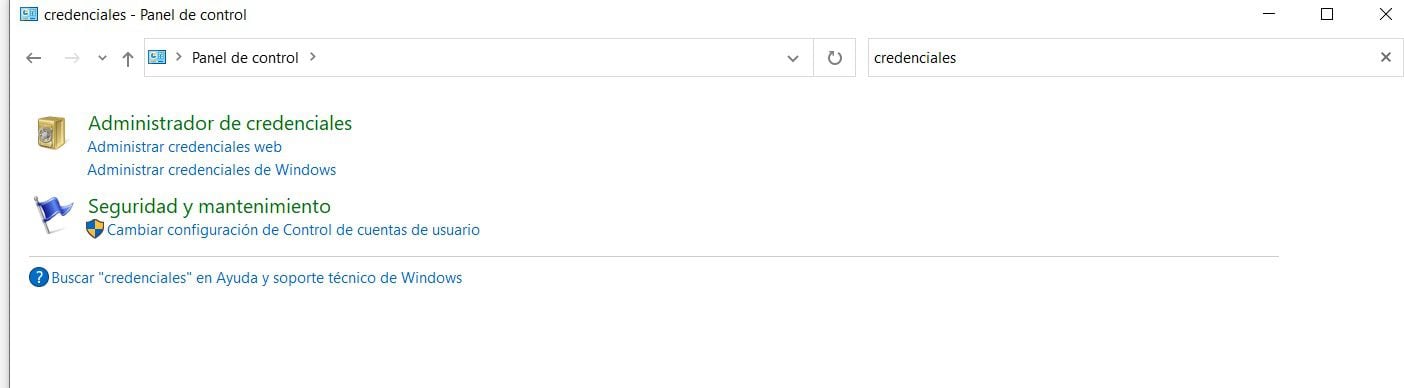
3. En tercera instancia se consulta por problemas vinculados al correo. En relación a Outlook, se consulta por fallas de sincronización. El primer paso, si ocurre este tipo de problemas en el servicio de Correo es verificar que haya conexión a internet y comprobar que el software de seguridad no esté afectando esta herramienta.
Aunque no es recomendable desactivar el software de seguridad de forma permanente, desactivarlo temporalmente el software permitirá determinar si esto impide sincronizar los eventos del calendario o correo electrónico, se detalla en la página de soporte oficial de Microsoft.
Si esto no funcionó entonces es posible que haya que eliminar y añadir nuevamente el correo electrónico en cuestión. Para eso hay que ir a inicio/correo/Administrar cuenta.
Es posible que haya problemas de PST. Para entender esto primero hay que explicar que al agregar una cuenta de correo electrónico a Outlook, una copia local de la información se almacena en el equipo. Hay determinados tipos de cuentas, como las cuentas POP, que almacenan su información en Archivos de datos de Outlook (archivos .pst). Las cuentas de Outlook 365, las cuentas de Exchange, las cuentas IMAP y las cuentas de Outlook.com almacenan su información en Archivos de datos de Outlook sin conexión (archivos .ost).
Para reparar un archivo de datos de Outlook (.pst) hay que buscar la ubicación del archivo, luego ejecutar SCANPST.EXE. y seleccione “Examinar” para seleccionar el archivo de datos de Outlook (.pst) que desea evaluar. Si el sistema encuentra errores, entonces se selecciona Reparar para iniciar el proceso para corregirlos. En el sitio oficial de Microsoft se ofrece un paso a paso detallado.
4. En cuanto a las impresoras puede haber consultas por problemas de conexión de este dispositivo con la computadora. En estos casos, se debe comprobar que la impresora no esté en modo de impresora sin conexión. Para eso se debe ir a Inicio/Configuración/dispositivos/ impresoras y escáneres. A continuación, se selecciona la impresora en cuestión y después “Abrir cola”. En Impresora, se debe verificar que no esté seleccionada la opción “Usar impresora sin conexión”.
5. La lentitud de los equipos, ya sea una computadora de escritorio o laptop es algo que también inquieta a los usuarios. En estos casos son varios los motivos por los cuales un dispositivo puede andar lento. Á veces puede ser por fallas la actualización del sistema operativo u otros programas instalados, la presencia de un malware, o falta de espacio en el disco. En este artículo se menciona paso a paso cómo corregir cada uno de esos problemas y otros más que ralentizan los equipos.
6. Son habituales también los problemas de conexión a la red. En ocasiones pueden tratarse de inconvenientes con la velocidad del wifi, en cuyo caso hay que cambiar la ubicación del router, para evitar que se tope con obstáculos, así como actualizar el firmware o bien utilizar wifi mesh entre otras opciones que se detallan aquí.
7. En la mesa de ayuda también se suelen recibir consultas por fallas del proxy, que es un equipo que actúa como intermediario entre la computadora y el servidor al que se conecta para acceder a un sitio web. Es posible que el usuario vea un mensaje donde se advierte que Windows “no pudo detectar automáticamente la configuración del proxy de la red”. En este caso el primer paso es probar si reiniciando el router esto se resuelve. En caso de que eso no ocurra, el paso siguiente es ir a solucionador de problemas del sistema operativo, para lo cual hay que ir hasta hasta Configuración de Windows/Red e internet y presionar donde dice “Solucionador de problemas de red”.
:quality(85)/cloudfront-us-east-1.images.arcpublishing.com/infobae/UWHCMFNHJBHGBLRVQ5AA5OPO4E.jpg 420w)
En caso de que no se identifique un problema, el paso siguiente es volver a ingresar a la configuración de Red e Internet, como se mencionó anteriormente y en la columna izquierda presionar donde dice Proxy y una vez allí asegurarse de activar la opción que dice “Detectar la configuración automáticamente”.
8. El famoso “el equipo no enciende” no podía estar ausente en este listado. Aquí puede darse un sinfín de soluciones posibles ya que todo dependerá del motivo que suscite esta situación. Por supuesto que lo primero es verificar que el equipo tenga batería y/o esté conectado a una fuente de energía. Es necesario verificar que no se trate de un problema de cables dañados o de falla en el botón de encendido, en cuyo caso habrá que pedir una verificación técnica.
9. Es posible que aparezcan mensajes de error al unirse a equipos cliente que Windows a un dominio. Esto puede ocurrir por varios motivos y lo más conveniente es que lo resuelva el equipo de IT de la compañía ya que requiere conocimientos más avanzados.
10. Se han registrados consultas por el uso de diferentes servicios de videollamadas. A veces pueden ser consultas operativas como, por ejemplo, cómo crear chats individuales o grupales o bien hacer cambios en la interfaz de Microsoft Teams; así como el modo para grabar conversaciones en Zoom o bien cómo activar funciones que pueden resultar de utilidad en Google Meet como el subtitulado.
SEGUIR LEYENDO:

:quality(85)/cloudfront-us-east-1.images.arcpublishing.com/infobae/UCMTHVN3KREHNCNWIQI7YWHE7U.jpg 265w)
:quality(85)/cloudfront-us-east-1.images.arcpublishing.com/infobae/UP4MZDDWQZE6ZM3C5NVRSDYR6U.jpg 265w)
:quality(85)/cloudfront-us-east-1.images.arcpublishing.com/infobae/IS5TPXKXVJCY7CK66D3HKEOMPI.jpg 265w)
:quality(85)/cloudfront-us-east-1.images.arcpublishing.com/infobae/NHGLUPSK2FEWXHP42QM4FMIJA4.jpg 265w)